Trước đây, việc hết dung lượng lưu trữ đồng nghĩa với việc phải mất cả cuối tuần lục tung các thư mục, nhưng hiện đã có giải pháp tốt hơn. CCleaner quét tìm các file trùng lặp chỉ trong vài phút, sau đó cho phép bạn quyết định xóa những file nào an toàn.
Mục lục bài viết
Vấn đề khó chịu làm chậm máy tính
Laptop Windows của bạn có thể đã hết dung lượng trong nhiều tuần. Mỗi khi bạn cố gắng cài đặt một file mới hoặc sao chép một thư mục lớn, thanh lưu trữ trong File Explorer lại chuyển sang màu đỏ. Ban đầu, bạn có thể cho rằng những nguyên nhân thường gặp là: Video dung lượng lớn, nhiều bản tải xuống và có thể là quá nhiều ứng dụng. Tuy nhiên, khi xem xét kỹ hơn, vấn đề hóa ra lại đơn giản hơn nhiều.
Các file trùng lặp đã tích tụ trong nhiều năm mà không hề nhận ra. Chúng không trực tiếp làm chậm Windows mà chỉ ngốn dung lượng. Và một khi dung lượng lưu trữ xuống quá thấp, toàn bộ hệ thống sẽ chậm như rùa bò.
Các bản sao lưu cũ, ảnh đã sao chép và nhiều phiên bản của cùng một trình cài đặt nằm rải rác khắp nơi, cho dù bạn đã làm theo rất nhiều mẹo lưu trữ Windows theo thời gian. Việc dọn dẹp thủ công sẽ mất nhiều ngày, nên cuối cùng nhiều người đã nhờ đến CCleaner, một công cụ họ đã nghe nói đến nhưng chưa bao giờ sử dụng.
Cách giải phóng hàng gigabyte dung lượng chỉ với một công cụ đơn giản
Nhiều người luôn nghĩ CCleaner là một công cụ để xóa các file tạm thời và file rác, vì vậy họ rất ngạc nhiên khi thấy nó cũng có tính năng tìm kiếm file trùng lặp (Duplicate Finder) tích hợp. Nằm trong menu Tools, tính năng này cho phép bạn quét bất kỳ ổ hoặc thư mục nào để tìm các file giống hệt nhau chỉ bằng vài cú nhấp chuột.
Khi bắt đầu tìm kiếm, CCleaner cho phép bạn chọn cách so sánh các file: Name, Size, Modified Date hoặc Content. Mặc dù 3 tùy chọn đầu tiên nhanh hơn, nhưng đôi khi chúng có thể gây hiểu lầm, vì các file có cùng tên hoặc kích thước không phải lúc nào cũng là bản sao chính xác.
Tuy nhiên, tùy chọn Content thực hiện phân tích sâu hơn bằng cách kiểm tra dữ liệu file thực tế. Để có kết quả chính xác nhất, bạn chỉ nên chọn Content và bỏ chọn các tùy chọn khác.
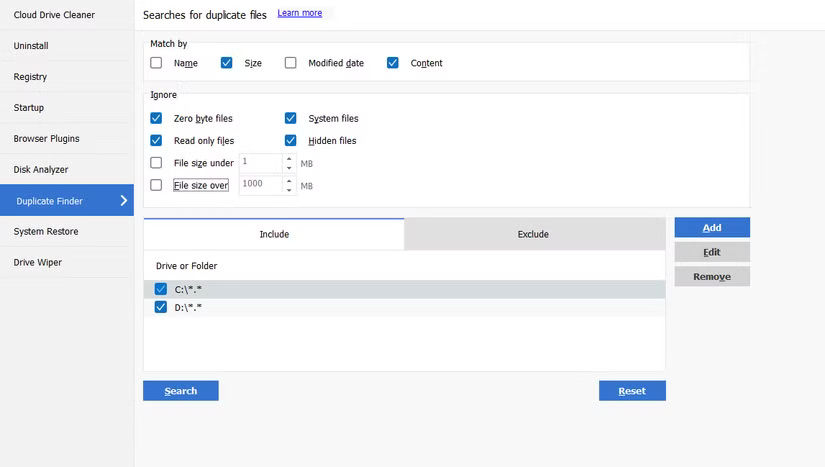
Với những thiết lập đó, hãy quét cả ổ C: và D:. Quá trình này hoàn tất nhanh chóng trên thiết lập ví dụ, sắp xếp kết quả thành các nhóm hiển thị chính xác vị trí lưu trữ những file trùng lặp. Điều này giúp bạn dễ dàng giữ lại một bản sao và xóa phần còn lại.
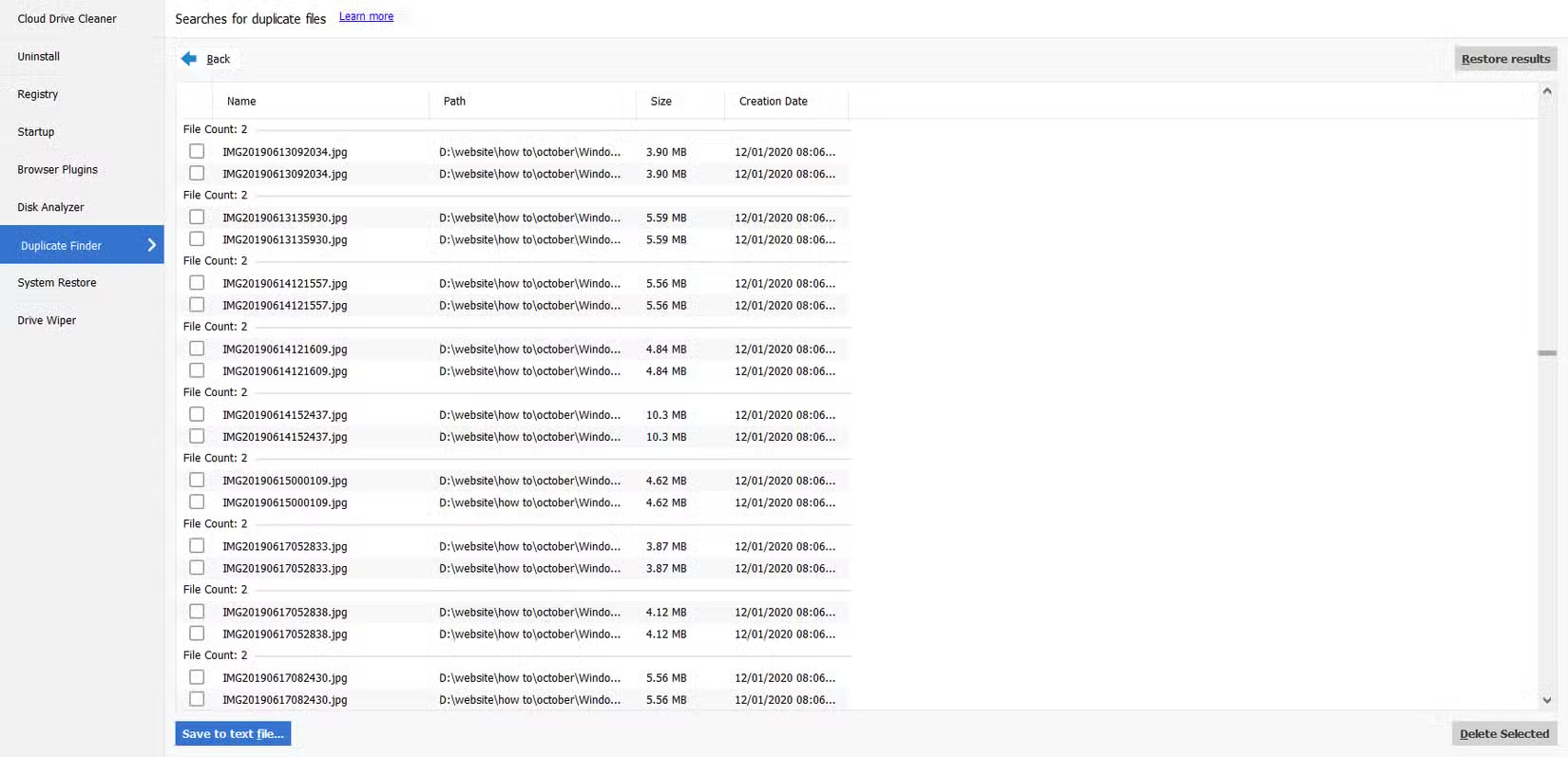
Trước khi xóa, CCleaner đã đưa ra cảnh báo rõ ràng rằng các file sẽ bị xóa vĩnh viễn và yêu cầu xác nhận. Phần lớn dung lượng trên ổ bị chiếm dụng bởi các thư mục ảnh trùng lặp đã sao chép nhiều lần; những file dự án được lưu trữ trên cả laptop và ổ sao lưu.
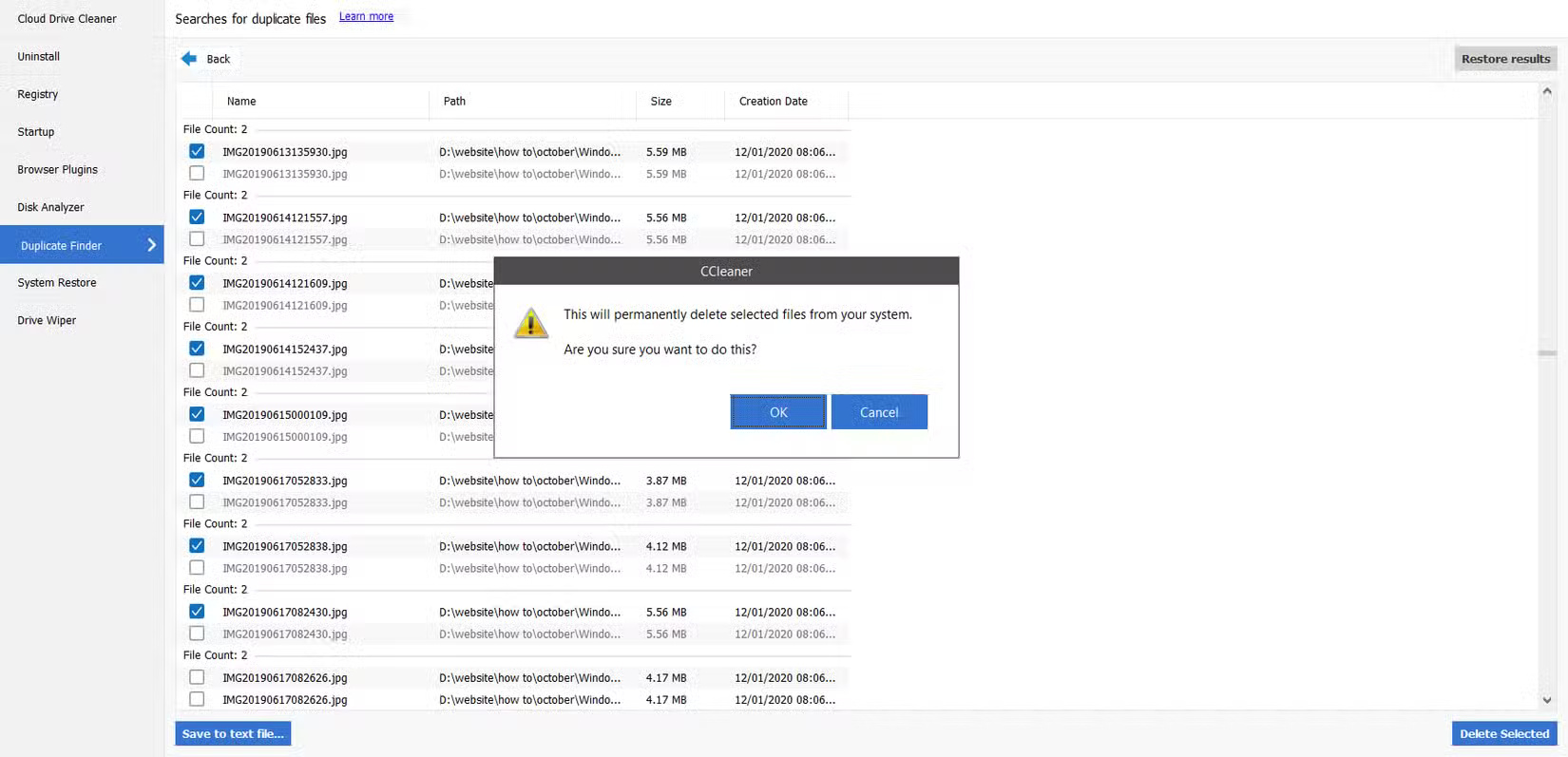
Sau khi xem xét kỹ danh sách, bạn có thể xóa các file trùng lặp không cần thiết. Khi hoàn tất, tác giả đã lấy lại được gần 7GB dung lượng lưu trữ. Việc lấy lại dung lượng đó sẽ khiến bạn cảm thấy nhẹ nhõm, và lần đầu tiên sau một thời gian, việc duyệt qua các thư mục không còn gây khó chịu nữa.
Tại sao mọi người tin tưởng ứng dụng này và điều gì khiến họ ngạc nhiên?
Trước khi cài đặt CCleaner, nhiều người đã lo lắng liệu nó có đáng tin cậy hay không. Lịch sử hoạt động của nó không phải lúc nào cũng minh bạch. Năm 2017, một backdoor đã được cài vào một phiên bản trước khi nó đến tay người dùng, với 2,27 triệu người tải xuống trình cài đặt bị xâm phạm. Vụ việc xảy ra chỉ vài tuần sau khi Piriform, nhà phát triển của CCleaner, bị Avast mua lại. Đáng khen là Avast đã công bố các báo cáo chi tiết giải thích sự cố và cách bảo mật những bản cập nhật trong tương lai.
Rắc rối không chỉ dừng lại ở đó. Năm 2018, CCleaner bị chỉ trích vì bổ sung dữ liệu telemetry và buộc người dùng phải tự động cập nhật khiến nhiều người dùng gặp khó khăn khi vô hiệu hóa. Đến năm 2020, Microsoft đã gắn cờ một số trình cài đặt là Potentially Unwanted Applications (PUA) vì chúng tích hợp các ưu đãi bổ sung. Không có phần mềm độc hại nào trong số này là hoàn toàn độc hại, nhưng nó đã làm ảnh hưởng đến danh tiếng của công cụ.
Vậy tại sao mọi người lại cho nó một cơ hội khác? Thứ nhất, Avast đã minh bạch về vụ vi phạm năm 2017 và các bản sửa lỗi. Thứ hai, họ chỉ tải xuống từ trang web chính thức và trung thành với phiên bản miễn phí, tránh các tính năng bổ sung. Và thứ ba, họ chỉ sử dụng tính năng Duplicate Finder, vốn chỉ đơn giản là xác định các file trùng lặp. Hãy bỏ qua các công cụ nguy hiểm hơn, chẳng hạn như trình dọn dẹp registry.
Với những biện pháp phòng ngừa đó, bạn sẽ cảm thấy đủ tự tin để đưa CCleaner vào quy trình làm việc của mình. Hy vọng rằng đến giờ, nó sẽ là một công cụ đáng tin cậy chứ không còn là một rủi ro nữa.
Những điều bạn cần biết về hạn chế của CCleaner
Duplicate Finder là một công cụ tuyệt vời để dọn dẹp các file lộn xộn, nhưng một cú nhấp chuột sai có thể khiến bạn mất dữ liệu quan trọng. Để tránh sai sót, bạn phải hiểu rõ các hạn chế của nó và sử dụng cẩn thận. Thứ nhất, nó chỉ tìm ra các file trùng khớp hoàn toàn. Ảnh được cắt, video được chỉnh sửa nhẹ hoặc tài liệu được lưu với một số chỉnh sửa nhỏ sẽ không bị coi là trùng lặp. Công cụ này tốt nhất để xóa các file trùng lặp thực sự, chứ không chỉ những file tương tự.
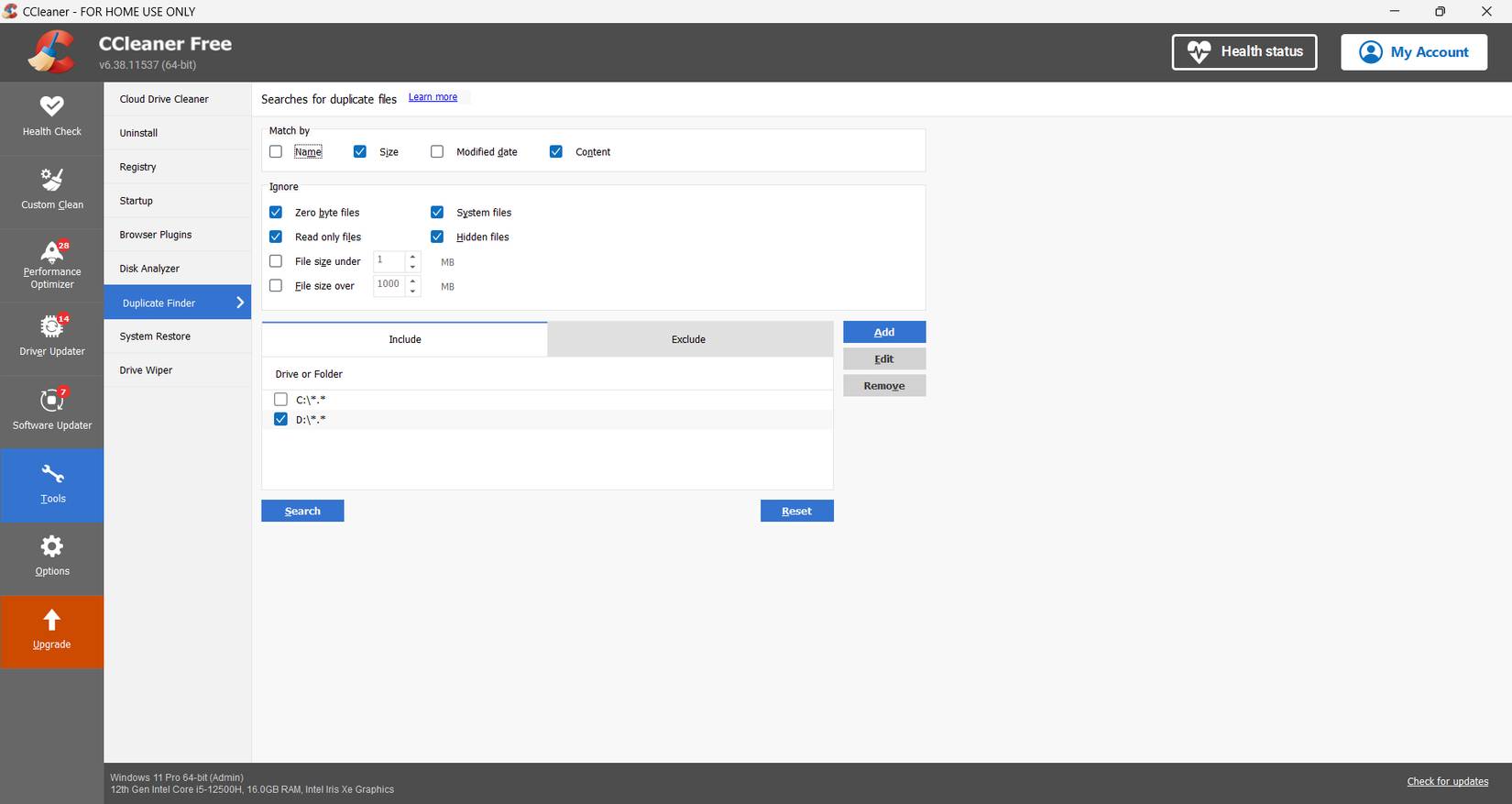
Thứ hai, hãy cẩn thận khi quét. Việc chạy công cụ này thông qua thư mục Windows hoặc Program Files có thể làm xuất hiện các file trùng lặp có lý do. Để tránh rắc rối, hãy chọn hộp System files trong phần Ignore, để CCleaner bỏ qua bất kỳ file quan trọng nào. Thứ ba, hãy luôn kiểm tra kỹ trước khi xóa. CCleaner nhóm các file trùng lặp, nhưng không thể xác định bạn muốn giữ lại bản sao nào. Có thể cùng một video tồn tại trong cả Projects và Archive. Xóa nhầm file, bạn sẽ mất nội dung.
Vì CCleaner xóa file vĩnh viễn mà không đưa chúng vào Recycle Bin, nên cách an toàn nhất là sao lưu hoặc lưu trữ các file không chắc chắn vào một thư mục tạm thời trước. Một hạn chế khác là lưu trữ đám mây. Các file trên Google Drive hoặc OneDrive không được đồng bộ cục bộ sẽ không được phát hiện. CCleaner hiện có một Cloud Drive Cleaner riêng cho việc này, nhưng nó không có trong phiên bản miễn phí.
Cuối cùng, hãy xem kỹ trình cài đặt. Một số phiên bản tích hợp sẵn phần mềm bổ sung nếu bạn nhấp quá nhanh. Để tránh điều này, hãy tải xuống từ trang bản build chính thức hoặc sử dụng phiên bản portable, bỏ qua các tiện ích bổ sung. Đôi khi, bản thân công cụ có thể gặp trục trặc. Trong những trường hợp đó, cách tốt nhất là khắc phục sự cố CCleaner khi nó không chạy đúng cách thay vì cài đặt lại ngay lập tức.
 Công nghệ
Công nghệ  AI
AI  Windows
Windows  iPhone
iPhone  Android
Android  Học IT
Học IT  Download
Download  Tiện ích
Tiện ích  Khoa học
Khoa học  Game
Game  Làng CN
Làng CN  Ứng dụng
Ứng dụng 
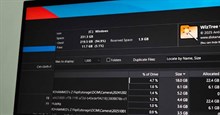
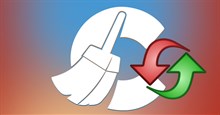
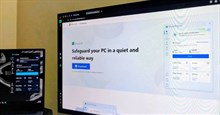






 Windows 11
Windows 11  Windows 10
Windows 10  Windows 7
Windows 7  Windows 8
Windows 8  Cấu hình Router/Switch
Cấu hình Router/Switch 









 Linux
Linux  Đồng hồ thông minh
Đồng hồ thông minh  macOS
macOS  Chụp ảnh - Quay phim
Chụp ảnh - Quay phim  Thủ thuật SEO
Thủ thuật SEO  Phần cứng
Phần cứng  Kiến thức cơ bản
Kiến thức cơ bản  Lập trình
Lập trình  Dịch vụ công trực tuyến
Dịch vụ công trực tuyến  Dịch vụ nhà mạng
Dịch vụ nhà mạng  Quiz công nghệ
Quiz công nghệ  Microsoft Word 2016
Microsoft Word 2016  Microsoft Word 2013
Microsoft Word 2013  Microsoft Word 2007
Microsoft Word 2007  Microsoft Excel 2019
Microsoft Excel 2019  Microsoft Excel 2016
Microsoft Excel 2016  Microsoft PowerPoint 2019
Microsoft PowerPoint 2019  Google Sheets
Google Sheets  Học Photoshop
Học Photoshop  Lập trình Scratch
Lập trình Scratch  Bootstrap
Bootstrap  Năng suất
Năng suất  Game - Trò chơi
Game - Trò chơi  Hệ thống
Hệ thống  Thiết kế & Đồ họa
Thiết kế & Đồ họa  Internet
Internet  Bảo mật, Antivirus
Bảo mật, Antivirus  Doanh nghiệp
Doanh nghiệp  Ảnh & Video
Ảnh & Video  Giải trí & Âm nhạc
Giải trí & Âm nhạc  Mạng xã hội
Mạng xã hội  Lập trình
Lập trình  Giáo dục - Học tập
Giáo dục - Học tập  Lối sống
Lối sống  Tài chính & Mua sắm
Tài chính & Mua sắm  AI Trí tuệ nhân tạo
AI Trí tuệ nhân tạo  ChatGPT
ChatGPT  Gemini
Gemini  Điện máy
Điện máy  Tivi
Tivi  Tủ lạnh
Tủ lạnh  Điều hòa
Điều hòa  Máy giặt
Máy giặt  Cuộc sống
Cuộc sống  TOP
TOP  Kỹ năng
Kỹ năng  Món ngon mỗi ngày
Món ngon mỗi ngày  Nuôi dạy con
Nuôi dạy con  Mẹo vặt
Mẹo vặt  Phim ảnh, Truyện
Phim ảnh, Truyện  Làm đẹp
Làm đẹp  DIY - Handmade
DIY - Handmade  Du lịch
Du lịch  Quà tặng
Quà tặng  Giải trí
Giải trí  Là gì?
Là gì?  Nhà đẹp
Nhà đẹp  Giáng sinh - Noel
Giáng sinh - Noel  Hướng dẫn
Hướng dẫn  Ô tô, Xe máy
Ô tô, Xe máy  Tấn công mạng
Tấn công mạng  Chuyện công nghệ
Chuyện công nghệ  Công nghệ mới
Công nghệ mới  Trí tuệ Thiên tài
Trí tuệ Thiên tài